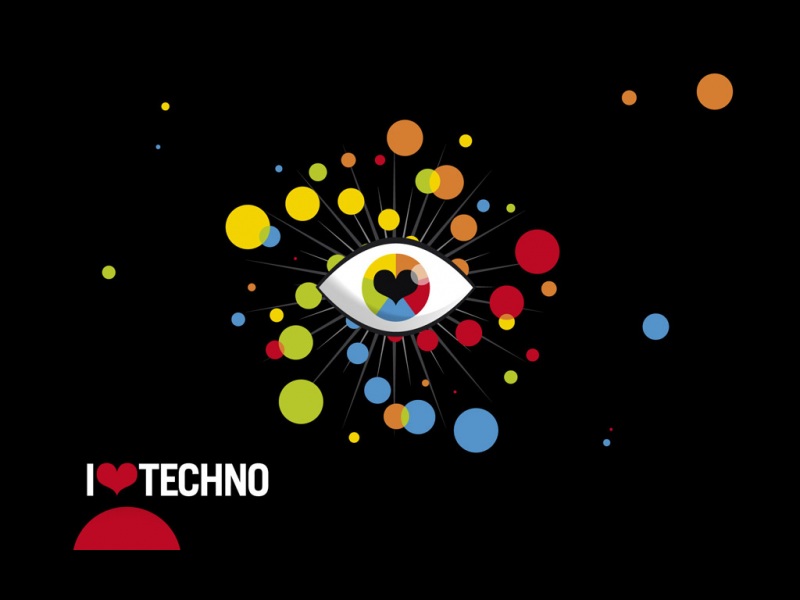在日常工作当中,如果需要对文档中的一些数据设置特定的格式,那么一一去设置就过于麻烦,特别是在一份长文档中。而使用Word提供的查找和替换功能就可以方便地查找和替换需要的内容。
1、数据前批量添加货币符号
在Word表格中输入大量表示金额的数字时,每个金额数都要加上货币符号¥。
一般情况下,要输入¥,通常会按住Alt键,在小键盘上连续键入0165这四个数字,然后松开ALT键就可以输入货币符号了。
但是,如何一次性为多个数据批量添加呢?请看操作方法。
(1)选中要添加¥符号的数字区域,点击【开始】-【编辑】-【替换】按钮,或者按Ctrl+H快捷键。
(2)打开“替换和替换”对话框,在”查找内容“栏中输入(<[0-9]),替换为¥\1,单击“更多”按钮,然后勾选“使用通配符”复选框。
(3)单击“全部替换”按钮,完成替换。
技巧提示:(<[0-9])表示:查找0-9数字开头的表达式,<表示单词开头,[0-9]表示查找0-9的数字,加上()表示一个表达式;¥\1表示:第一个表达式前人民币符号\1表示第一个表达式。
2、数据批量设置千分符
当Word文档中录入的金额数据位数比较大时,如1250000。为便于查看,通常会设置千分符,进行区分,这样,不仅便于识读,且显得非常专业。如何快速并批量为文档中的所有数据设置千分符呢?可利用查找和替换功能实现。(1)按【Ctrl+H】组合键打开“查找和替换”对话框,在“查找内容”框中输入:([0-9])([0-9]{3})([!][0-9年])
(2)在“替换为”框中输入:\1,\2\3
(3)勾选“使用通配符”复选框,然后单击“全部替换”按钮,即可完成操作。
3、数据批量添加空格和下划线
在编排长文档时,我们可能需要对文档中的所有数字前后各加一个空格,并添加下划线,这种情况应该如何快速实现呢?(1)按【Ctrl+H】组合键打开“查找替换”对话框,点击【更多】按钮,勾选【通配符】复选框。
(2)在【查找内容】中输入【[0-9]{1,}】;在【替换为】中输入【^32^&^32】;
(3)然后点击【格式】-【字体】,在打开对话框的“下划线线型”下拉列表中选择一种线型,并设置下划线颜色,然后“确定”按钮。
(4)返回到“查找和替换”对话框,点击【全部替换】按钮。
(5)此时,即可看到文中所有的数字都已经加了空格及下划线。
技巧提示:[0-9] 表示0到9之间单个任意数字;{1,} 表示一个以上;^32表示半角空格;^&表示查找的内容。
* * * *部落窝教育-word通配符应用* * * *
原创:部落窝教育(未经同意,请勿转载)



![python操作word 查找_[python]python-docx的查找与替换(find and replace)](https://600zi.400zi.cn/uploadfile/img/15/600/e486a61774f90d8545d85140e211fb8d.jpg)